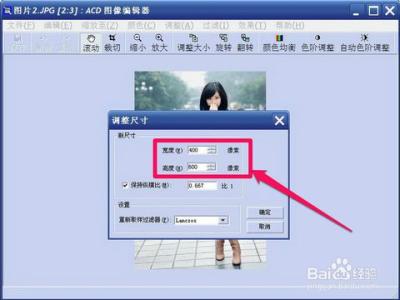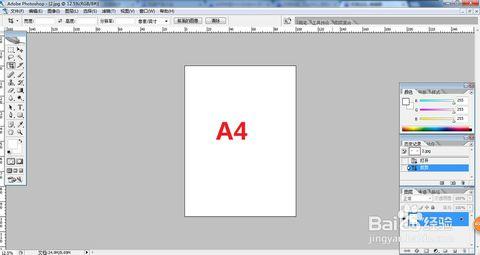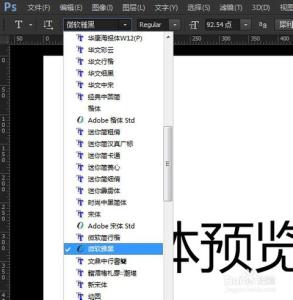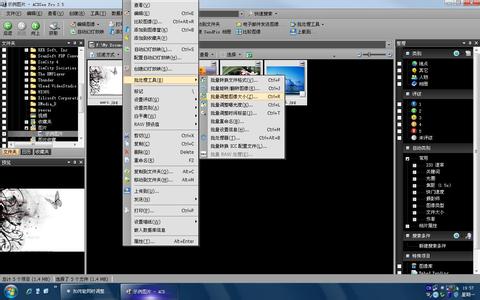发布时间:2018年04月10日 23:05:15分享人:轻烟薄雾来源:互联网15
如果你是EXCEL初学者,因为EXCEL功能强大,刚开始肯定很难记住许多的操作技巧,这里讲一下如何插入图片并根据需要改变图片的大小。下面让小编为你带来excel设置图片大小的方法。
excel设置图片大小步骤:步骤1 双击选中图片,切换到Excel的“格式”功能选项工具按钮界面,单击“大小”功能组右下角的“”按钮,如图1所示。

图1
步骤2 分别调整“高度”及“宽度”文本框中的数值,设置图片大小,最后单击“关闭”按钮,如图2所示。
图2
在图2所示的“大小和属性”对话框中若单击选中“锁定纵横比”复选框,则调整高度或宽度数值时,其宽度或高度会同时发生变化,即对图片是按比例地放大或缩小。
爱华网本文地址 » http://www.aihuau.com/a/251361/790417162.html
更多阅读

如何快速修改和批量图片大小尺寸――简介日常生活中我们免不了遇到修改图片尺寸来符合要求,如上传证件照,上传指定大小的图片等等。修改方法有多种,如windows系统自带的画图、PS等等,但不是设置太麻烦,就是软件太复杂,要是有一种即简单又
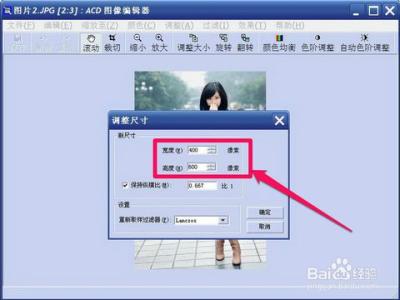
如何修改图片像素――简介在有些编辑中,经常需要修改图片的像素,用来适合特定大小,还有大头贴之类也需要修改像素大小,那要如何修改图片像素呢?修改像素有很多工具,如photoshop,ACDSee等等,本篇不用这些工具,只用Windows本身自带的画图工具
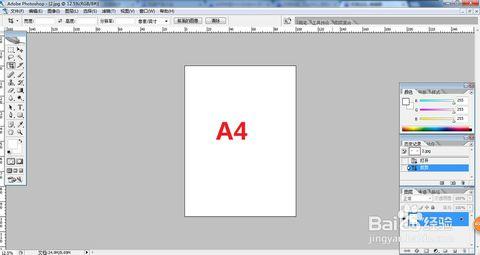
如何使用PS把图片裁切成指定大小――简介photoshop中裁剪工具是比较实用的工具,有时候,我们有一些图像,需要裁切成指定大小,例如:裁切成2.5cm*3.5cm一寸照片大小,或者用于微信上的正方形头像。下面小编就来介绍一下精确裁切图片。如何使
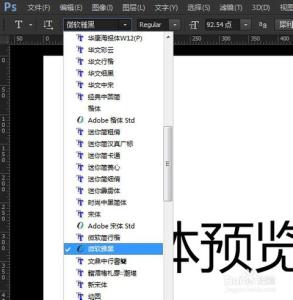
如何设置PS显示和关闭字体预览及修改预览大小――简介在使用Photoshop的时候我们会经常用到文字工具输入一些文本,在字体选择下拉菜单中要是有字体预览会很方便我们观察选择字体,那么我们该怎么设置让PS显示字体预览,又怎样设置字体预
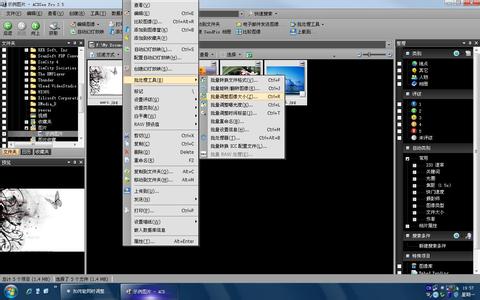
如何调整图片大小――简介有时候,我们需要的图片的大小超出了我们的使用范围,所以想办法要把这张图片,拉大或者是缩小,那么,对于这种情况,我们要用何种办法,达到我们想要的目的和效果呢?今天,我们一起来分享一下几种调整图片大小写的办法。

 爱华网
爱华网